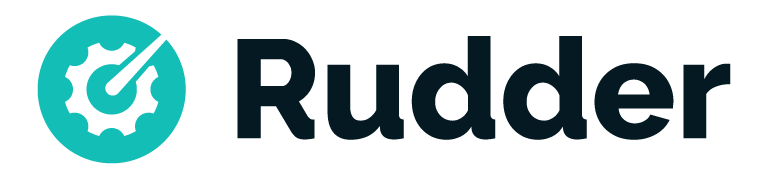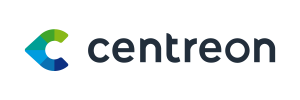Préambule
Nous pouvons dire merci à Mr Bill 😀 de nous avoir pondu un Os ayant des services dépendants de la langue choisie lors de l’installation ( et ça me donne du travail 😀 ).
Les conséquences un service SNMP s’appelera :
- Service SNMP en Français
- SNMP service en Anglais
- Je vous laisse imaginer dans les autres langues 😀
Cela à un impacte non négligeable dans la mise en supervision d’un serveur Windows.
Il va falloir créer un template Windows en fonction de la langue d’installation de l’Os. Et là on se dit WhouAAAAAA, il va falloir créer un template pour chaque langue ?
Et là, on se dit que cela va être galère si il faut gérer toutes les langues que Windows parle, mais c’est que la partie émergée de l’iceberg.
En effet ce n’est pas tout. En fonction de la version de ce super Os, certains services ont disparu, d’autres sont apparus.
L’expérience m’a monté que la supervision d’un serveur ZINDOWS (pour ceux qui auraient leur clavier en QWERTY 😀 ) nécessite de prendre en compte non seulement la version de l’Os mais aussi la langue dans laquelle il a été installé.
Merci de ne pas habité en Serbie ou en république Tchèque (gérer une langue en mode latin avec des caractères que je n’ai pas sur mon clavier et en cyrillique en plus 😀 ), j’ai que l’anglais et le français à gérer 🙂
Arrêtons les digressions et attaquons nous au vif du sujet.
Nous allons donc faire en sorte de prendre en compte les OS de la version 2000 à 2012 en français et en anglais ( j’ai eu des clients en NT4 même au 21ème siècle 😀 mais c’est pas le sujet).
Comment allons nous créer des Templates simple a maintenir et suffisamment flexibles pour ne pas avoir a faire des modifications dans tous les Templates afin d’avoir le résultat voulu.
Mise en place des Templates Windows
Centreon IMP nous fourni 2 templates :
- OS-Windows-SNMP qui dépend de generic-active-host-custom
- OS-Windows-SNMP-custom qui dépend OS-Windows-SNMP
Nous allons donc mettre en place la supervision SNMP de nos serveur Windows.
Pré-requis
Pour mettre en place la supervision SNMP de nos serveurs Windows,
- nous devons permettre à nos serveurs de supervision de se connecter en SNMP sur l’intégralité du parc. Ce qui implique :
- Que SNMP soit configuré
- les flux soient ouverts
Configuration SNMP
Si ce n’est pas fait vous devez mettre en place une GPO (c’est vilain je sais,je préfère utiliser Rudder pour la configuration des serveurs, c’est plus souple et fournis une interface WEB conviviale) SNMP doit être installé sur l’intégralité des serveurs a supervisé.
Mon serveur étant en français, vous laisse chercher le bon service à configurer 😛
Deux choses importantes sont à prendre en compte:
- Configurer les paramètres de connexion
- Configurer la communauté SNMP pour la supervision. Ici C3ntr3oN
- Dans la partie « Accepter les paquets SNMP provenant de ces hôtes » , ajoutez les IP de vos pollers. Ceci est important en cas d’indisponibilité d’un poller, vous pourrez basculer la supervision sur un autre.

- Configurer les métriques accessibles
- Toutes les cases doivent être cochées
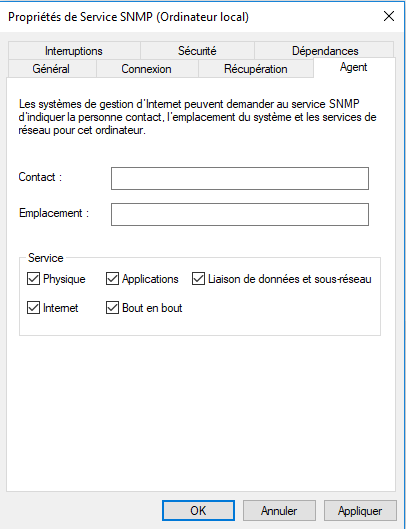
Création des templates de supervision d’un serveur Windows
Le template de base SNMP
Dans tous les cas :
- Il ne faut jamais perdre la notion d’héritage allant de l’objet le plus générique vers l’objet le plus spécifique
Pour les autres vecteurs de supervision (SSH, WMI, NSCA,…) la démarche est la même. Il suffit de remplacer le vecteur pas celui utilisé.
Rien n’empèche d’utiliser plusieurs vecteurs de supervision pour un même serveur (SNMP, NRPE,WMI)
Nous allons donc partir du Template OS-Windows-SNMP-custom.
Personnellement je n’y touche pas car Centreon fourni les deux templates de base.
Je vais donc commencer par créer un Template TH_OS-Windows-SNMP-custom qui sera lié au OS-Windows-SNMP-custom.
TH_OS-Windows-SNMP-custom
C’est notre Template de base.
Nous allons définir :
- Dans l’onglet « Host Configuration »
- La communauté SNMP
- La version SNMP
- Check period ( Si les serveurs sont redémarré à date et à heure fixes)
- Les autres paramètres spécifiques aux serveurs windows
- Dans l’onglet « Notification »
- Linked Contact Groups : La liste de diffusion à notifier en cas de défaillance du serveur ( On reste ITIL, hors de question de notifier une personne qui serait en vacance au moment de la défaillance)
- On évite les notifications de « recovery » au niveau serveur qui sera utilisé pour notifier les intervenants sur les services impactés.
- En terme de Templates nous allons hériter des 3 services de base :
- Mémoire
- CPU
- Swap
Comme expliqué dans l’article précédent, les indicateurs ne sont pas regroupés.
Nous allons donc surcharger le Templates avec les Templates de services que nous avons customisés :
- TS_OS-Windows-Sys-Usage-Cpu-SNMP-custom
- TS_OS-Windows-Sys-Usage-Memory-SNMP-custom
- TS_OS-Windows-Sys-Usage-Swap-SNMP-custom
TH_OS-Windows-SNMP-custom-<Langue>
- Dans l’onglet « Relation »
- Tous les Templates de services propre au système Windows le plus générique et à la langue utilisée sur les serveur ( Voir la gestion des Templates de services ) :
- SNMP
- Client DHCP
- Tous les Templates de services propre au système Windows le plus générique et à la langue utilisée sur les serveur ( Voir la gestion des Templates de services ) :
TH_OS-Windows-<Version>-SNMP-custom-<Langue>
- dans l’onglet « Relation »
- Tous les services propre à la langue et la version
Les templates d’hôte obtenus
Nous allons avoir une liste de Template qui nous permettra d’avoir un arbre d’héritage simple a maintenir et relativement souple 🙂
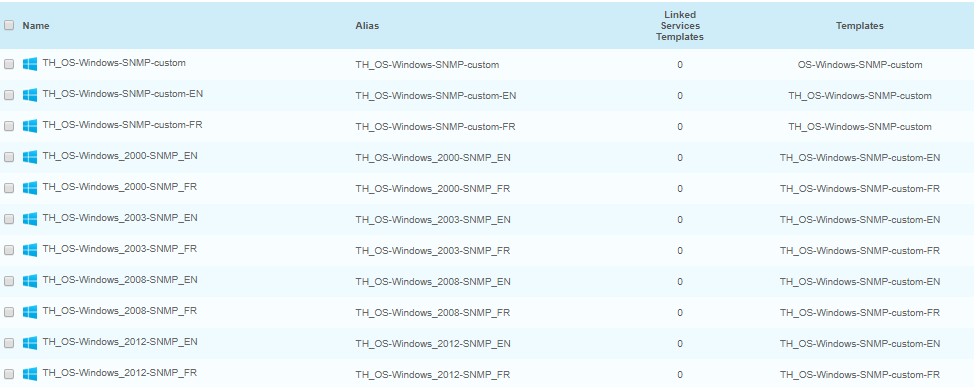
Pour l’instant nous n’avons aucun service, mais nous les alimenterons plus tard lors de la création des Templates de services.
Les templates de services Windows de base
Nous allons Commencer par créer notre template de service pour contrôler les services via SNMP.
Il s’appellera TS_OS-Windows-SYS-Service-SNMP-custom et sera notre template de base pour la supervision des services Windows via SNMP.
Tous les services dépendrons de celui-ci.
Quels sont les services de base à superviser sur un serveur Windows ?
Pour moi il en faut au moins 6.
La supervision doit garantir :
- Que le service SNMP est démarré sinon, pas de supervision 🙂
- Que le réseau local d’entreprise est fonctionnel
- Qu’on puisse prendre la main sur le serveur
- Que les fonctionnalité serveur de windows soient opérationnelles.
pour cela nous allons donc superviser les services suivants :
- DHCP
- DNS
- Netlogon
- PRC
- Server
- SNMP
Une fois ces services de base mis en place La supervision garantie :
- Que les services minimum du serveur sont opérationnels
- Qu’en cas de défaillance applicative, on pourra prendre la main sur le serveur
Maintenant il nous faut créer les Templates de services à superviser.
Pourquoi superviser un serveur Windows en fonction de la langue ?
Le béotien que je suis, c’est dit, pourquoi ne pas utiliser les regex pour superviser un service Windows.
Effectivement c’est la solution de facilité, mais ça fait pas le boulot.
Prenant l’exemple des service DNS et DHCP.
Pour ces services il existe 2 types de services dans Windows :
- Le serveur : C’est moi le patron 😀
- La partie client qui permet aux serveurs d’être connecter au réseau d’entreprise.
Si on utilise les regex on supervise 2 services différents avec le même indicateur.
Ma règle est simple :
1 indicateur=1 service=1 métrique (au besoin)
Donc la règle est la règle et on l’applique 😀
Les capture ci dessous montrent les différents templates en fonction de la langue.
Note importante : Si on migre un serveur et que la langue change le nom de l’indicateur reste identique;
Supervision d’un serveur Windows en Français
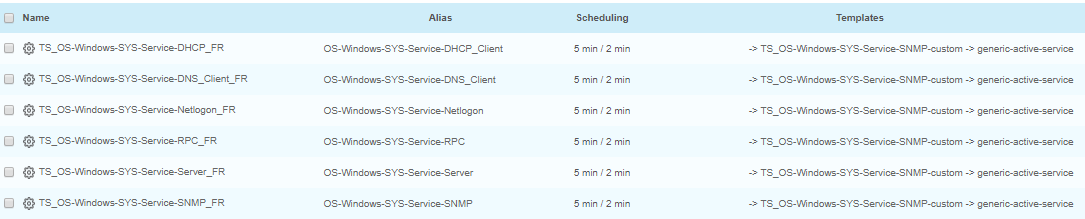
Supervision d’un serveur Windows en Anglais

Conclusion
Comme le montre les captures ci-dessus, le nom du service présenté dans la supervision ne fait pas mention de la langue et encore moins du vecteur de supervision.
Cela apporte 2 avantages, que vous changiez de vecteur de supervision ou la langue de votre serveur, l’ID de votre indicateur reste le même et ne créé pas une nouvelle entrée dans les tables Centreon.
Chaque service en fonction de la langue est rattaché au template d’hôte correspondant :
- TH_OS-Windows-SNMP-custom-EN pour les serveurs dans la langue de shakespeare
- TH_OS-Windows-SNMP-custom-FR pour les serveurs dans la langue de molière.